Op zoek naar een snelle en gemakkelijke manier om basisbewerkingen uit te voeren en muziek toe te voegen aan je YouTube-clips? Vandaag kijken we hoe je de video-editor van YouTube kunt gebruiken.
Je kunt de YouTube-editor vinden op www.youtube.com/editor . U moet zijn aangemeld bij uw YouTube-account en enkele video's hebben geüpload voordat u begint. Er is geen manier om video's rechtstreeks vanuit de editor zelf te uploaden.

Als je bent aangemeld bij YouTube en naar de YouTube-editor bladert, zie je al je geüploade video's verschijnen op het tabblad Mijn video's.
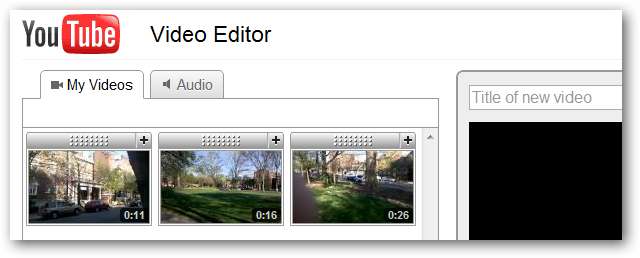
Voeg videoclips toe aan het storyboard door op het plusteken (+) te klikken of door de video naar de tijdlijn te slepen en neer te zetten. U kunt een enkele clip toevoegen of meerdere clips aan uw storyboard toevoegen om ze samen te voegen tot een enkele video.
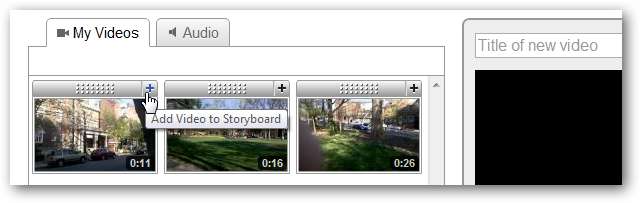
U kunt maximaal 7 clips aan het storyboard toevoegen. Als je extra clips probeert toe te voegen, krijg je een foutmelding.
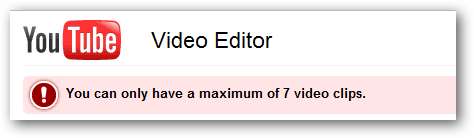
Videoclips bijsnijden
Om uw videoclips te knippen of bij te snijden, beweegt u uw cursor over een clip en selecteert u het schaarpictogram.
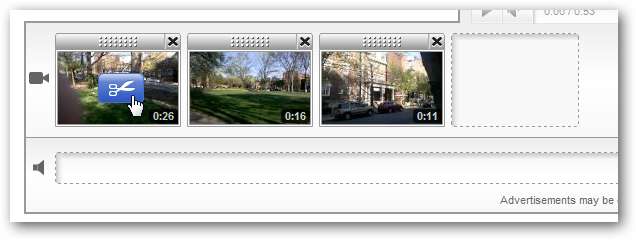
Hierdoor wordt uw videoclip weergegeven in een pop-upvenster voor bewerken. U kunt een voorbeeld van de video bekijken in Sleep de begin- en eindmarkeringen om het begin- en eindpunt van uw videoclip in te stellen.
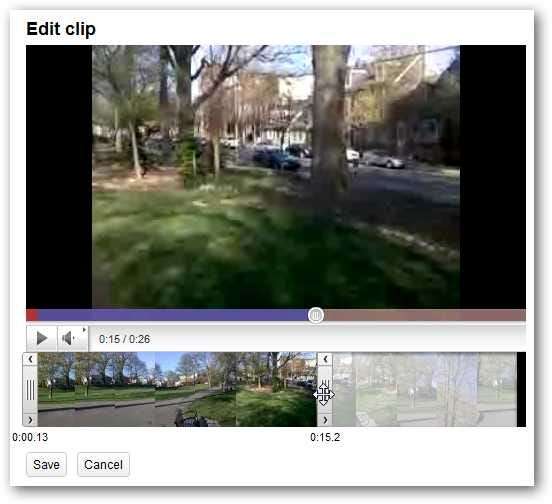
Voor meer gedetailleerde controle kunt u klikken op de pijltjes naar rechts verplaatsen en naar links verplaatsen bovenaan de balken voor in- en uitrijden. Klik op Opslaan als u klaar bent.
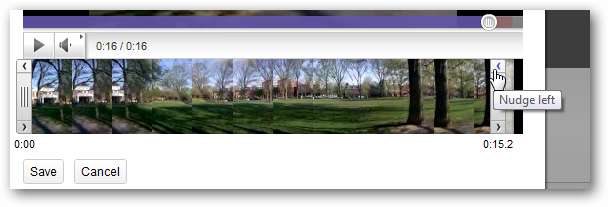
Audio
U kunt er ook voor kiezen om een audiotrack aan uw clip toe te voegen als u dat wilt.
Opmerking: u kunt alleen de opties selecteren die beschikbaar zijn op het tabblad Audio en u kunt uw eigen audio niet uploaden. Alle audioclips die u aan uw video toevoegt, zullen de huidige audio van de videoclips volledig vervangen.
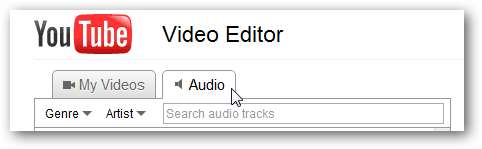
Er is een aanzienlijk aantal audiotracks om uit te kiezen. U kunt de selecties zoeken op artiest of genre.
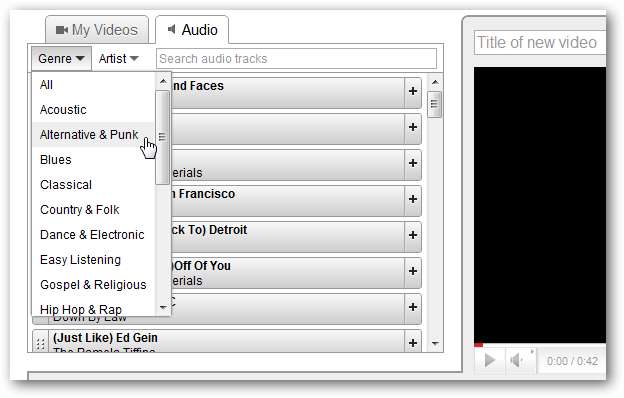
Bekijk een voorbeeld van de clips door uw cursor over de track te bewegen en op de knop Afspelen te klikken.
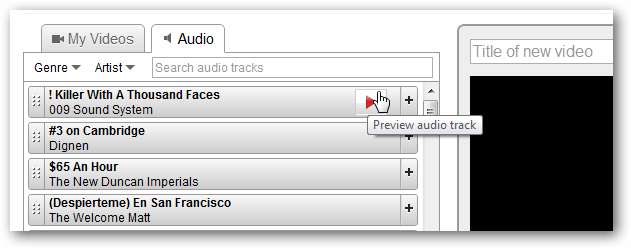
Als je een audiotrack vindt die je aan je video wilt toevoegen, klik je op het plusteken (+) of slepen en neerzetten om deze toe te voegen aan de tijdlijn.
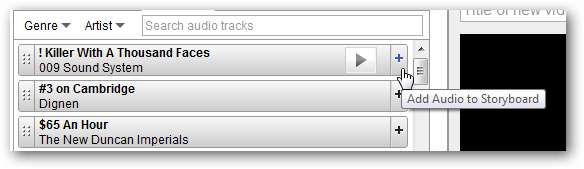
U kunt een voorbeeld van uw video bekijken in het voorbeeldvenster door op afspelen te klikken.
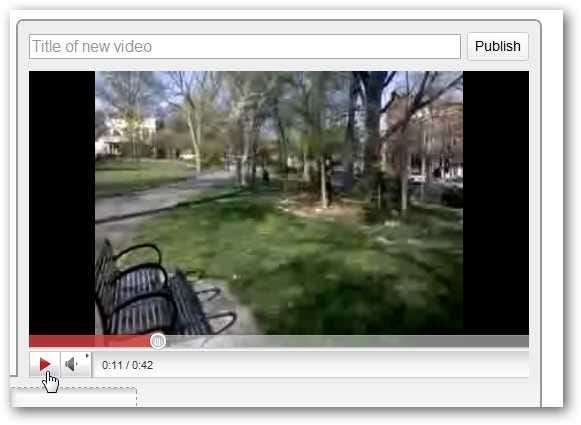
Ten slotte wil je je video een titel geven. Klik op Publiceren als u klaar bent en klaar bent om uw nieuwe videoclip te publiceren.
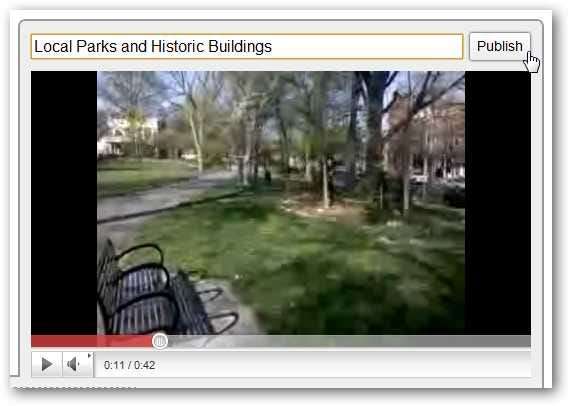
Je wordt vervolgens doorgestuurd naar je YouTube-accountpagina waar je de beschrijving, tags, enz. Kunt bewerken.
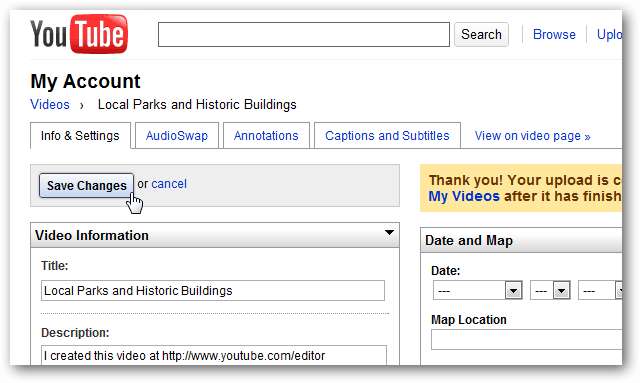
Binnen een paar minuten is je video klaar om met de wereld te worden gedeeld.
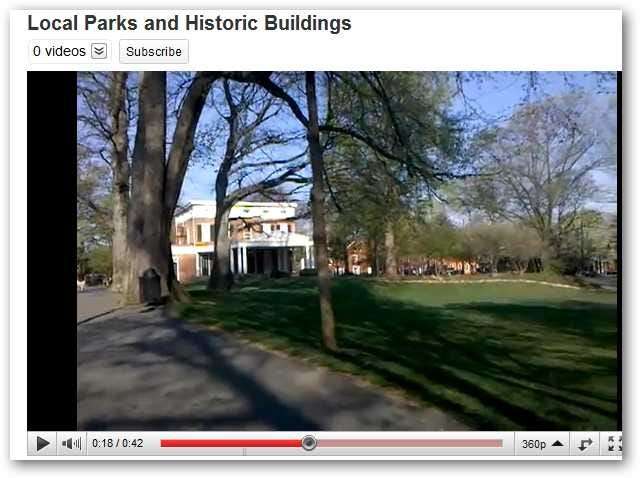
Gevolgtrekking
Hoewel het verre van een serieuze professionele videobewerkingstool is, biedt de YouTube-editor je een snelle en gemakkelijke manier om je YouTube-uploads bij te snijden of kortere clips te combineren tot een enkele video. Heeft u een video-editor nodig die iets geavanceerder is, maar toch eenvoudig te gebruiken? Bekijk ons vorige bericht op Windows Live Movie Maker .







